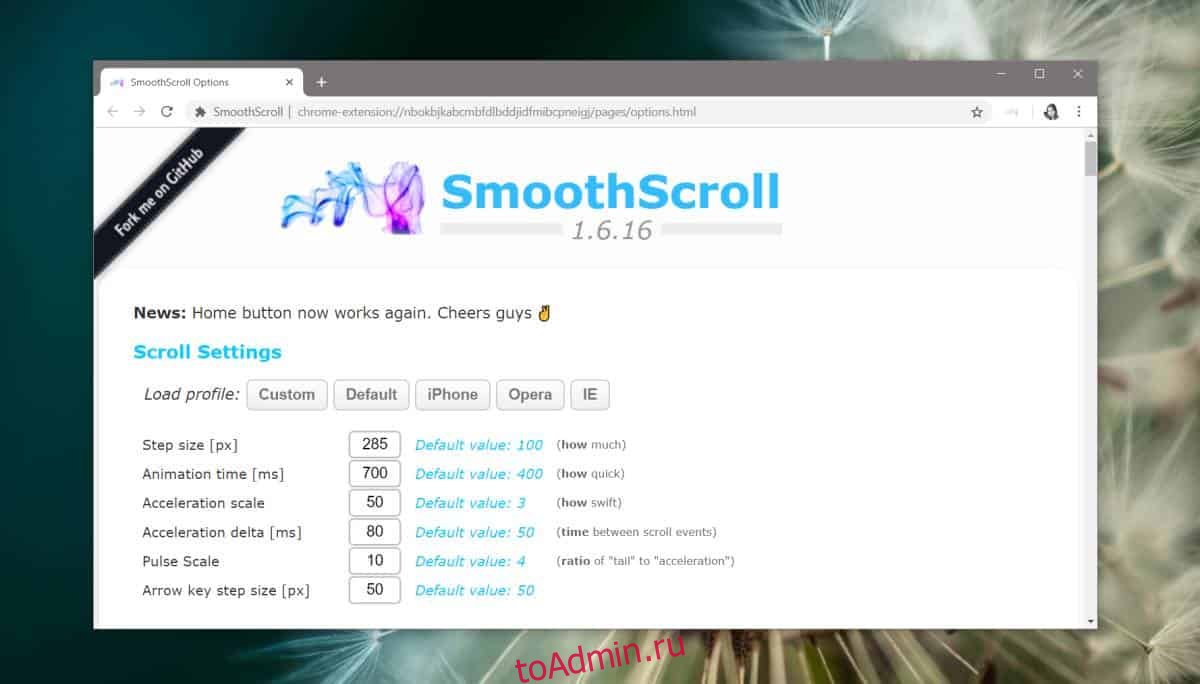Мы нечасто говорим хорошие вещи об Edge. У браузера мало места для маневра в этой области, но у него есть приятная плавная прокрутка, которая, если бы вы использовали браузер, вам понравилась бы. Плавная прокрутка не является достаточной причиной для перехода на Edge, однако вы можете получить Edge, как плавную прокрутку в Chrome, с расширением SmoothScroll.
SmoothScroll — это не просто имитация плавной прокрутки Edge. Расширение дает вам полный контроль над различными факторами, влияющими на прокрутку в Chrome. Вы можете, например, установить, насколько или быстро страница будет прокручиваться. Если вы знаете правильные настройки, вы можете использовать его, чтобы получить Edge, как плавную прокрутку в Chrome.
Получите Edge, как плавную прокрутку
Установить SmoothScroll из Интернет-магазина Chrome. После установки расширения вам необходимо сначала настроить его параметры. Правильный набор настроек, обеспечивающих плавную прокрутку Edge в Chrome, был опубликован пользователем Reddit u / dkepsilon.
Перейдите в настройки расширения и воспроизведите значения, которые вы видите ниже.
Для размера шага вы хотите ввести 285. Для времени анимации установите значение 700. Масштаб ускорения должен быть установлен на 50, а дельта ускорения должна быть установлена на 80. Измените масштаб импульса на 10 и оставьте размер шага клавиши со стрелкой равным значению. значение по умолчанию — 50. Прокрутите страницу параметров вниз и нажмите «Сохранить настройки».
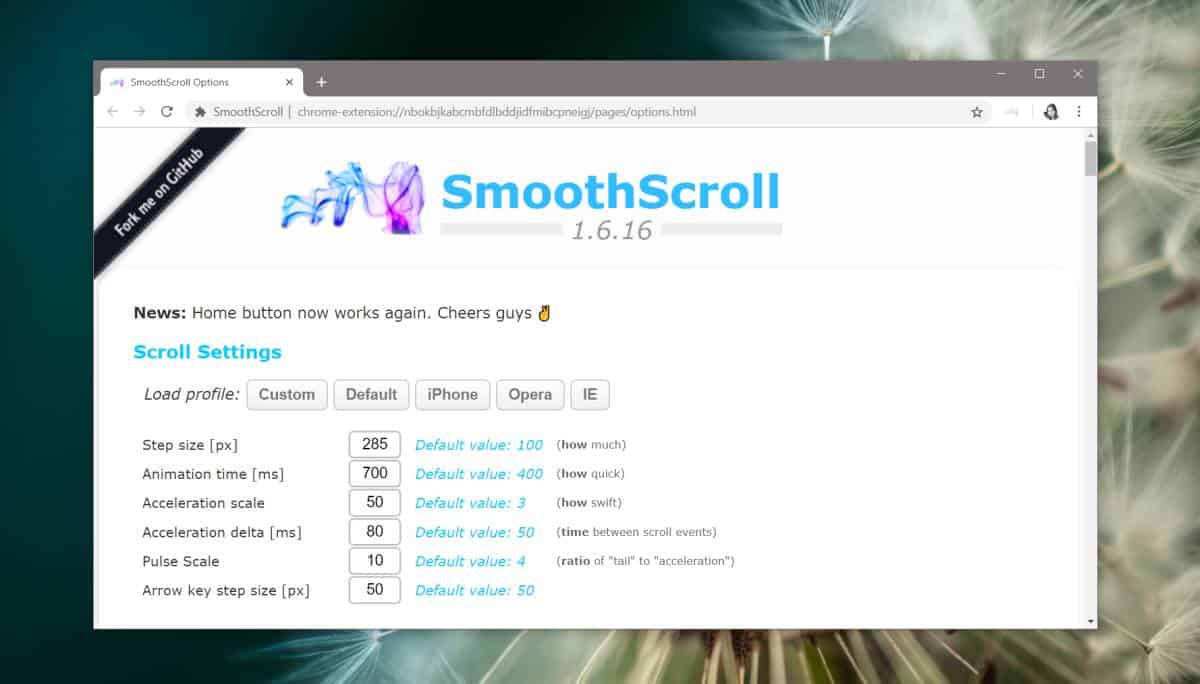
После того, как вы правильно настроили расширение, вам необходимо обновить все вкладки, которые вы открыли, чтобы расширение работало с ними. Кроме того, вы можете закрыть и снова открыть Chrome и использовать сочетание клавиш Ctrl + Shift + T, чтобы повторно открыть все предыдущие вкладки.
Разница в прокрутке будет очевидна сразу, но легче увидеть, если у вас особенно длинная страница для прокрутки. Вы можете проверить это на Reddit, который теперь загружает все больше и больше сообщений по мере прокрутки вниз. Вы также можете ознакомиться с особенно длинной статьей в Википедии.
Вышеупомянутые настройки, кажется, попали в идеальное место для воспроизведения плавной прокрутки, однако вам ничто не мешает их изменить. Если вы обнаружите, что новая прокрутка слишком медленная, слишком быстрая или слишком много чего-то другого, вы можете поиграть с настройками, пока не найдете что-то, что будет плавным и удобным для вас.
Каким бы замечательным ни был Chrome, у него никогда не было хорошей прокрутки. Есть много расширений, которые нацелены на исправление прокрутки в Chrome, но Google, похоже, никогда ничего не хочет с этим делать.